Réaliser une application de conversion texte en voix avec App Inventor
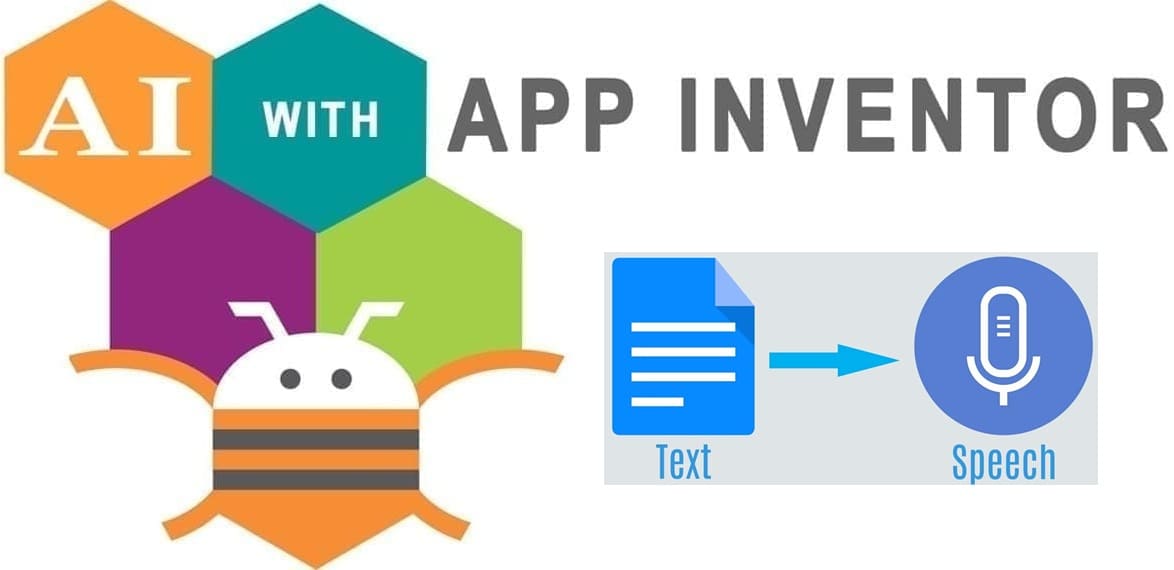
Plan de tutoriel
1- Objective de l'application mobile de conversion texte en voix
2- Interface graphique de l'application mobile
3- Programmation de l'application mobile
Objective de l'application mobile de conversion texte en voix
Créer une application mobile qui permet à l’utilisateur de saisir ou choisir un texte et de le faire lire à haute voix grâce à la fonctionnalité Text-to-Speech intégrée.
Détails de l’objectif :
1- Faciliter la lecture de textes
Aider les utilisateurs à écouter des textes au lieu de les lire, pratique pour l’accessibilité ou le confort.
2- Améliorer l’accessibilité
Soutenir les personnes ayant une déficience visuelle ou des difficultés de lecture.
3- Apprentissage linguistique
Permettre aux utilisateurs d’entendre la prononciation correcte des mots ou phrases.
4- Utilisation simple et intuitive
Offrir une interface où il suffit de taper un texte et d’appuyer sur un bouton pour écouter la voix générée.
En résumé, l’objectif est de transformer un texte écrit en parole de manière simple et rapide, en utilisant les composants Text-to-Speech de MIT App Inventor.
Interface graphique de l'application mobile
L’interface graphique (appelée Designer dans MIT App Inventor) est la partie visible et interactive de l’application, celle que l’utilisateur voit et utilise.
Son rôle principal est de permettre à l’utilisateur de saisir un texte et de déclencher la lecture vocale de ce texte facilement et de manière intuitive.
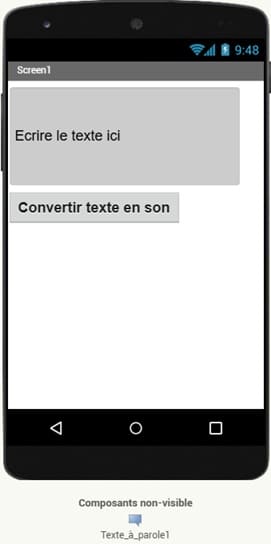
Les composants dans l’interface graphique :
TextBox → zone de saisie du texte
Bouton → déclenche la conversion
Text_à_parole → convertit le texte en voix
Programmation de l'application mobile
La partie Blocs dans MIT App Inventor est la section où l’on programme la logique et le comportement de l’application.
Fonctions principales de la partie Blocs dans cette application :
1- Détecter les actions de l’utilisateur
Par exemple : détecter quand l’utilisateur clique sur le bouton « Lire le texte ».
2- Récupérer le texte saisi
Obtenir le contenu écrit dans le composant TextBox.
3- Commander la lecture vocale
Envoyer ce texte au composant Texte_à_parole (TextToSpeech) pour qu’il le lise à voix haute.

Description de chaque bloc du programme

- Ce bloc est un bloc d’événement qui surveille l’action de l’utilisateur sur le bouton nommé convertir

-Ce bloc est un bloc d’action qui permet de faire lire à haute voix un texte grâce au composant Texte_à_parole (TextToSpeech).
0 commentaire
laisser un commentaire
Tutoriels récents
Tutoriels populaires

Tutoriels plus commentés




















